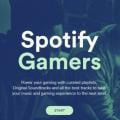iOS14の便利機能「スマートスタック」を使いこなそう

この記事では、iPhoneユーザーならぜひ使いこなしたい「スマートスタック」機能について設定方法を解説します。以前からあったウィジェット機能をさらに便利に使いやすくしたのがスマートスタックです。ホーム画面から予定やマップ、天気やニュースといった情報にワンアクセスでアプローチできるため、アプリを次々と切り替える必要がありません。知らないままではもったいない便利機能ですので、ぜひ自分のiPhoneでも設定してください。
iPhoneのウィジェットとは
iPhoneのホーム画面を右スワイプすると、上部に検索バーのあるページまで移動します。その下部に大きめのウィンドウで天気や株価、予定やニュースなどの情報が表示される枠があります。これがウィジェットです。ウィジェットはカスタマイズすることができるため、人によって表示されるアプリや並び方は違います。ウィジェット自体は以前からありましたが、iOS14からはホーム画面上にも置けるようになり、より便利になりました。サイズは大・中・小の3種類あり、表示される情報量に差があります。すべてのアプリがウィジェットに対応しているわけではない点に注意してください。
普通のアイコンと何が違うの?
ホーム画面に並ぶ通常のアイコンはアプリを区別する表紙のようなものです。対して、ウィジェットはアイコンよりもサイズが大きく、アプリ機能の中身がリアルタイムで表示されます。ニュース記事や天気情報などが常に最新のデータに更新され、目に触れやすくなります。なお、アイコンを削除することはアプリを削除することですが、ウィジェットを削除してもアプリ自体は削除されません。
スマートスタックでウィジェットをまとめよう
便利な機能のウィジェットですが、表示面積を占有するため複数並べるとどうしても画面が狭くなってしまいます。そこで、2つ以上のウィジェットをまとめて同じスペースに重ねて表示できるようにしたのが「スマートスタック」です。
ただし、スマートスタックにまとめることができるのは同じサイズのウィジェット同士に限ります。アプリによっては大・中・小すべてのウィジェットサイズには対応していないものもあります。その場合は、利用できるサイズ同士でのスマートスタック化のみ可能です。
スマートスタックのここが便利
スマートスタックを使うと、複数のウィジェットをひとつ分のスペースで表示できる点がメリットです。さらに、「スマートローテーション」という優れた機能があります。スマートローテーションをONにしておくと、アプリの使用時刻や位置情報、利用頻度などに応じて最適なウィジェットがメイン表示されるようになります。たとえば、朝は天気やスケジュールのウィジェットが表示され、夜にはニュース記事に切り替わるといった具合です。スマートスタックとスマートローテーションを組み合わせれば、ひとつの「窓」で必要な情報を効率よく管理できます。
スマートスタックの編集方法
iPhoneでスマートスタックを作成・編集する具体的な手順を解説します。iOS14以上であることを確認してください。スマートスタックを追加すると、その面積分のアイコンが次ページへずれることがありますので注意してください。
ウィジェットをホーム画面に追加する
ウィジェットをホーム画面に追加する手順は以下のとおりです。
・ホーム画面の何もないところで長押しします。
・画面右上もしくは左上に出る「+」ボタンを押します。
・追加したいウィジェットを選択します。
・「ウィジェットを追加」を押すとホーム画面に追加されます。
なお、よく使うウィジェットをまとめたスマートスタックが標準で用意されています。これを選択すると、「天気」「マップ」「ミュージック」「ニュース」などがあらかじめセットになったスマートスタックが追加されます。
スマートスタックから削除する
すでにスマートスタックがある場合、中のウィジェットを削除するには以下の手順で行います。
・スマートスタックの上で長押しし、「スタックを編集」を選択します。
・一覧から不要なウィジェットを左スワイプして削除します。
・上下に移動させることで順序を入れ替えることもできます。
スマートスタック自体を削除する場合は、長押しの後、「スタックを削除」をタップします。ウィジェットを削除してもアプリ自体は消えませんので安心してください。
追加するにはドラッグで重ね合わせるのがミソ
スマートスタックを新規に作成するには、ウィジェットを別のウィジェットの上にドラッグします。これで複数ウィジェットによるスマートスタックが作成されます。ウィジェットをさらに追加する場合も同じ要領です。ひとつのスマートスタックには最大10個のウィジェットを登録することができます。追加作業は削除とは違い、「スタックを編集」からではない点に注意してください。
まとめ
ウィジェットはアプリを起動しなくても天気やマップ、ニュースなどのアプリ内情報を表示することができるオブジェクトです。スマートスタックは複数のウィジェットをひとつのスペースに重ねて表示する機能です。狭くなりがちなホーム画面上のスペースを有効利用できるメリットがあります。スマートスタックはユーザーが自由にカスタマイズして配置できます。さらに、スマートローテーションを併用すれば、その時にもっとも必要な情報が表示されるため、効率のよい情報管理ができます。
iPhoneのiOS14以降で搭載されましたが、意外と知らない人も多いのではないでしょうか。
情報管理を効率化するためにぜひ導入してください。
Copyright © 2021 iedge All Rights Reserved.
関連記事リンク(外部サイト)
あなたは大丈夫?スマートホームスキャナーでスマートデバイスの安全状態をチェックしよう
【インタビュー】賃貸戸建て市場の醸成に、スマートホームが活躍する理由
スマートホームカメラで安心安全な日常を。メリットやおすすめ製品まで
最新IOTテクノロジーを用いた防犯セキュリティーシステムや家電設備を搭載したスマートホーム(スマートハウス)情報をお届け。まだ日本では未発表のアプリやデバイス/ガジェットも全公開します。
ウェブサイト: https://www.iedge.tech/
- ガジェット通信編集部への情報提供はこちら
- 記事内の筆者見解は明示のない限りガジェット通信を代表するものではありません。